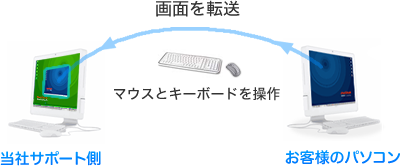核種識別ソフトウェア PoliIdentify 取扱説明書
GPSログ出力で地図作成と核種識別・スペクトル解析
Bluetooth 接続
PM1703MO-1Bをお使いの場合には、以下の手順で、パソコンと放射線測定器の無線通信接続を行ってください。
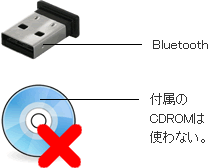
接続の準備
核種識別ソフトウェアを使うには、Windows 純正の Bluetooth ドライバーが必要です。そのため Bluetooth チップに、ドライバーCDROMが突いている場合には、インストールしないでください。
Bluetooth は、通常は、Windows が対応しているので、追加のドライバーなしに動作します。
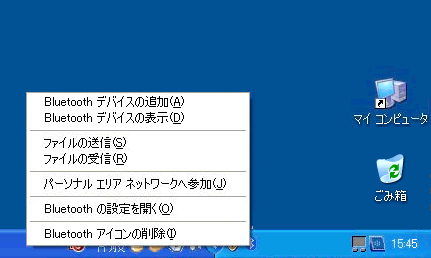
Bluetoothでの接続
Bluetooth のUSBチップをパソコンに接続してください。
アイコン  を右クリックすると、Bluetooth デバイスとの接続メニューが表示されます。この中から、「Bluetooth デバイスの追加」を選択してください。
を右クリックすると、Bluetooth デバイスとの接続メニューが表示されます。この中から、「Bluetooth デバイスの追加」を選択してください。
ここで測定器の方の設定を行います。
PM1703MO-1B の上ボタン(モードボタン)を何度か押して、測定器の液晶表示が「OFF」のところまで、モードを切り替えます。
ここで下ボタン(ライトボタン)を押すと、液晶が「ON」という表示になり、パソコンとの無線通信(Bluetooth)が開始されます。この状態で、パソコンの方の設定や、ソフトウェアとの通信を行います。
測定器は、パソコンから距離 10メートル以内に置いてください。

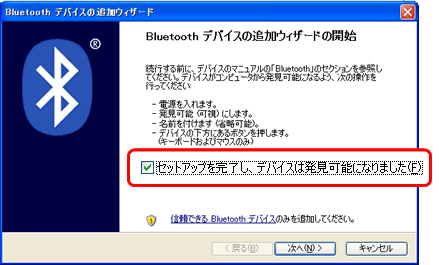
測定器の準備ができたら、こちらにチェックをいれて、次へ進みます。
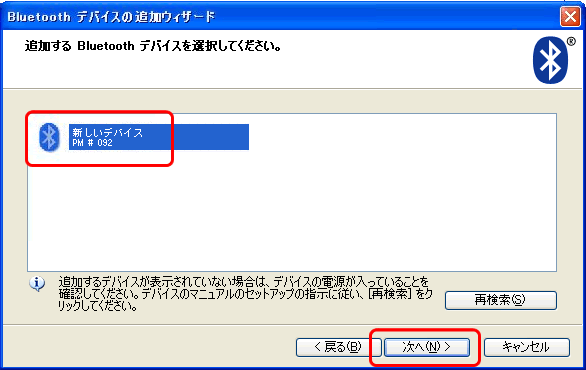
選択して、次に進みます。
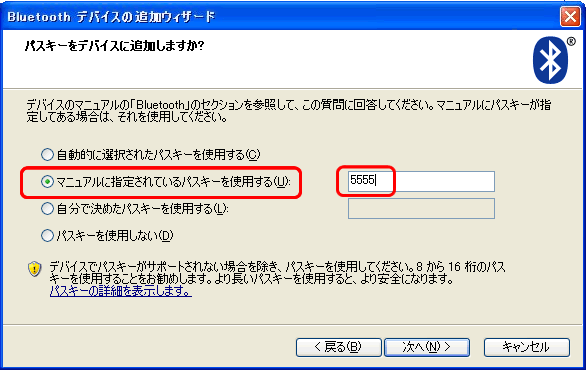
測定器には、あらかじめ無線通信(Bluetooth)接続をする場合のパスキーが設定されています。
パスキーは、PM1703MO-1B の場合には、常に 5555 です。
こちらのように入力してください。Windows Vista, 7 では、若干メニューが違うかもしれませんが、パスキーの入力では、同じく 5555 を利用してください。
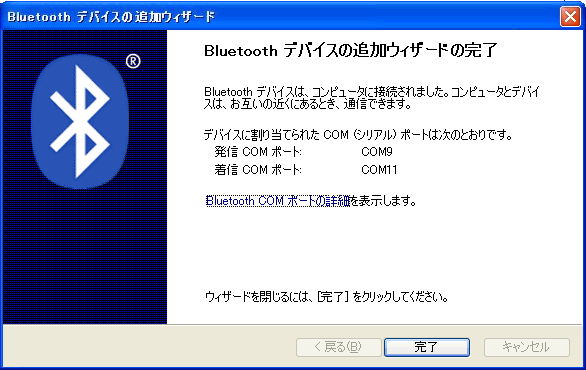
これで設定が完了します。